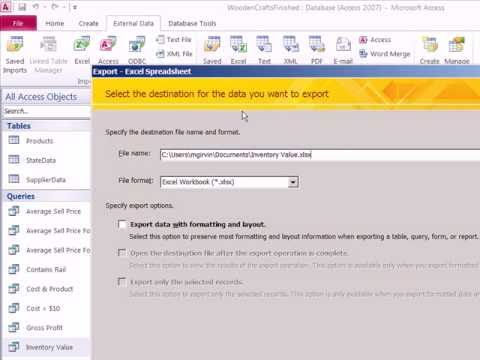Szeretne egy egyszerű módot elérni kedvenc Google-szolgáltatásaival a böngészés közben? Most gyorsan kattinthat a Google Apps gyorsbillentyűk kiterjesztéséről.
Telepítés
Miután elkezdte a telepítést, megjelenik a következő üzenetablak. Kattintson a "Telepítés" gombra a bővítmény Chrome-hoz történő hozzáadásának befejezéséhez.


Első nézet és beállítás
A "Gyorsgombok eszköztár gombjára" kattintva a következő legördülő menü jelenik meg. Ez a leggyorsabb és legegyszerűbb módja a bővítmény beállításainak eléréséhez (ellentétben a Chrome-bővítmények oldalával). Bár ez a kiterjesztés még mindig a korábbi fejlesztési szakaszokban van, már rendelkezésére áll egy szép szolgáltatáscsomag.

Megjegyzés: Az "Új ablak" kiválasztása az "Új e-mail és / vagy új esemény" lehetőségre egy kis "Új ablak ikon" -ot ad hozzá a megfelelő lista jobb oldalán a legördülő menüben.

Megjegyzés: Győződjön meg róla, hogy nem ad hozzá "https://" -ot az URL előtt. Automatikusan hozzá lesz adva, ha rákattint a legördülő menü hivatkozására.

A legördülő menü tetején található új linkünk. Ne feledje, ha hosszú címed van befolyásolja a szélességet a legördülő menüből.

Google Apps gyorsbetűs műveletek
A legördülő menüben szereplő bármelyik listára kattintva az adott szolgáltatás (vagy egyéni URL) azonnal megnyitható egy új lapon. Az "Új e-mail" lista különösen hasznos, ha gyorsan böngészés közben megtalált linket vagy képet kell elküldenie.

Következtetés
A Google Apps gyorsbetűk bővítmény rendkívül kényelmes módja annak, hogy hozzáférjen kedvenc Google-szolgáltatásokhoz a Chrome-ban.
linkek
Töltse le a Google Apps gyorsbillentyűk bővítményét (Google Chrome bővítmények)